如何删除PDF页面?这两种方法一分钟删除
怎么把PDF文件的页面给删除一页呢?PDF文件大家都知道它不是轻易就能修改的,这也就造成我们有很多需求很难得到解决。比如当我们在浏览一份PDF文件时,发现其中一页出现了错误或者是多余的内容,影响文件的整体严谨性和美观性,想要把它给删除,应该如何做呢?今天教大家两种删除PDF页面的方法,想了解的小伙伴快来学习吧。

方法一:飞转PDF转换器
第一种方法我们可以使用飞转PDF转换器来删除PDF文件页面,我们来看一下具体的操作过程吧。
① 首先,我们在操作页面中展开PDF操作,选择【PDF删除页面】。
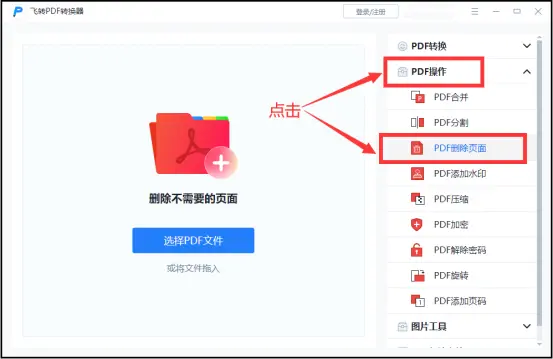
② 然后我们点击添加文件,把需要删除页面的文件添加进来。
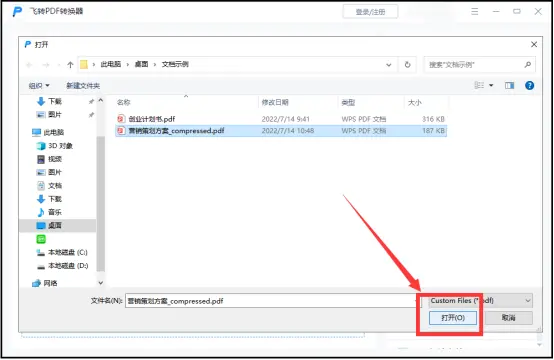
③ 最后,文件添加进来后,我们直接把想要删除的页面点击删除就可以啦,然后在下方设置保存位置,点击【开始转换】,删除后的PDF文件就保存成功了。
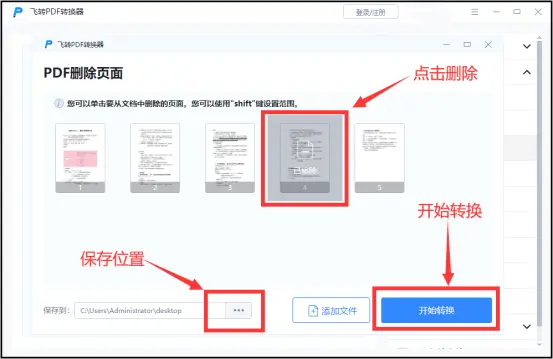
方法二:迅捷PDF编辑器
第二种方法我们可以使用【迅捷PDF编辑器】来完成,这个工具我们可以用来浏览、编辑、打印PDF文件,是一款专业的PDF操作软件。下面我们来看一下具体是怎么拆分的吧。
① 首先,我们在左上角的文件中打开文件,把需要删除页面的PDF文件添加进来。
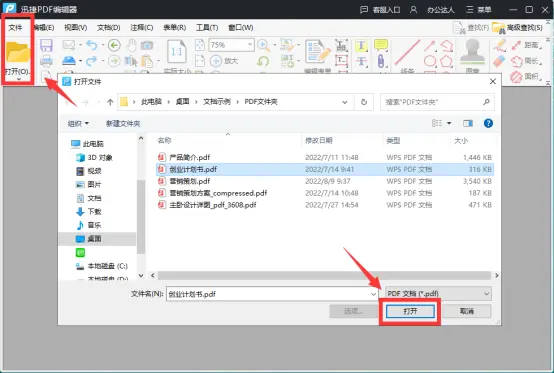
② 点击展开【文档】,选择【删除页面】。
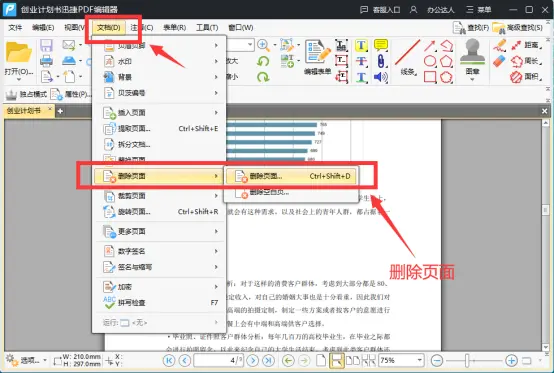
③ 在弹窗中,我们把想要删除的页面页码输入进去,点击【确定】,文件中的那一页就会被删除啦。
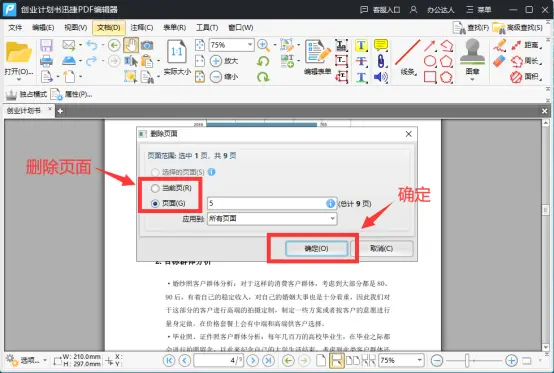
最后,我们可以看到,被我们删除的那一页就会不见了。
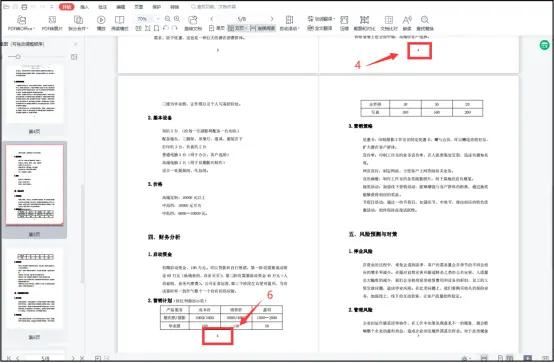
以上就是给大家分享的两种如何删除PDF文件页面的方法啦,是不是很简单呢?有需要的小伙伴快去尝试吧,我们下期内容再见啦。

